
कभी-कभी परिधीय कंप्यूटर उपकरण को जोड़ते समय, कोई फर्क नहीं पड़ता - बाहरी या आंतरिक, ऑपरेटिंग सिस्टम इसे पहचानता नहीं है। उपयोगकर्ता "डिवाइस प्रबंधक" खोलकर, डिवाइस विवरण त्रुटि में देखता है "यह डिवाइस गलत तरीके से काम करता है (कोड 31)"। आज हम इसे खत्म करने के तरीकों के बारे में बताना चाहते हैं।
कारणों और विधियों को त्रुटियों को खत्म करने के लिए 31
विचाराधीन समस्या मुख्य रूप से कार्यक्रम कारणों पर उत्पन्न होती है - ड्राइवरों या कुछ सिस्टम घटकों के साथ समस्याएं देखी जाती हैं। नतीजतन, हटाने वाले पथ में डिवाइस या सेवा सॉफ़्टवेयर को पुनर्स्थापित करने के साथ-साथ विंडोज की स्थिति की जांच करने वाले सॉफ़्टवेयर में शामिल हैं।विधि 1: उपकरणों को पुनर्स्थापित करना
त्रुटि का सबसे लगातार स्रोत ओएस के संचालन में एक बग है। ऐसी स्थिति में, सबसे प्रभावी समाधान विकल्प डिवाइस को पुनर्स्थापित करना है।
- "डिवाइस मैनेजर" को कॉल करें, जिसके बाद मुझे इसमें एक समस्या आयरन मिलती है। अपनी स्थिति को हाइलाइट करें और दायां माउस बटन दबाएं, फिर डिवाइस हटाएं का चयन करें।
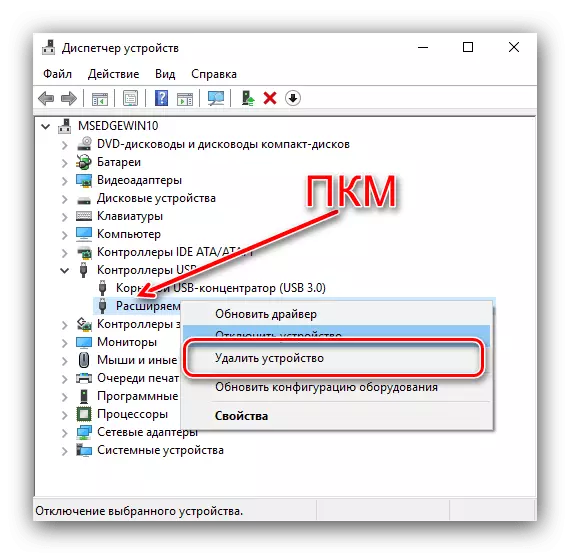
विधि 2: किसी अन्य ड्राइवर को स्थापित करना
अक्सर कोड 31 के साथ त्रुटि खराब हो जाती है। अक्सर, कारण विंडोज एल्गोरिदम होते हैं कि किसी कारण से अनुचित सॉफ्टवेयर चुना जाता है।
- डिवाइस मैनेजर में, असफल घटक निर्दिष्ट करें, पीसीएम के साथ उस पर क्लिक करें और "ड्राइवर अपडेट करें" का चयन करें।
- ड्राइवर अद्यतन विज़ार्ड विंडो खुलती है, "इस कंप्यूटर पर ड्राइवर खोज चलाएं" का उपयोग करें।
- अगला "सूची से ड्राइवर का चयन करें ..." लिंक पर क्लिक करें।
- सबसे अधिक संभावना है कि कई मान्यता प्राप्त सॉफ्टवेयर विकल्पों की एक सूची दिखाई देगी। उनमें से किसी को भी हाइलाइट करें और अगला क्लिक करें।
- प्रतीक्षा करें जब तक आवश्यक डेटा स्थापित न हो जाए, तो यदि आवश्यक हो, तो कंप्यूटर को पुनरारंभ करें।
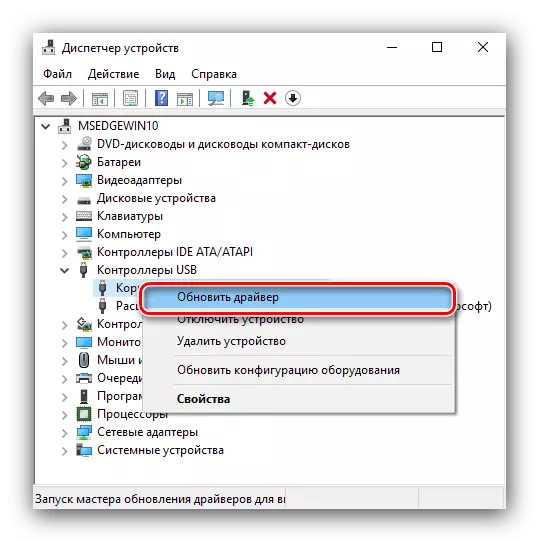
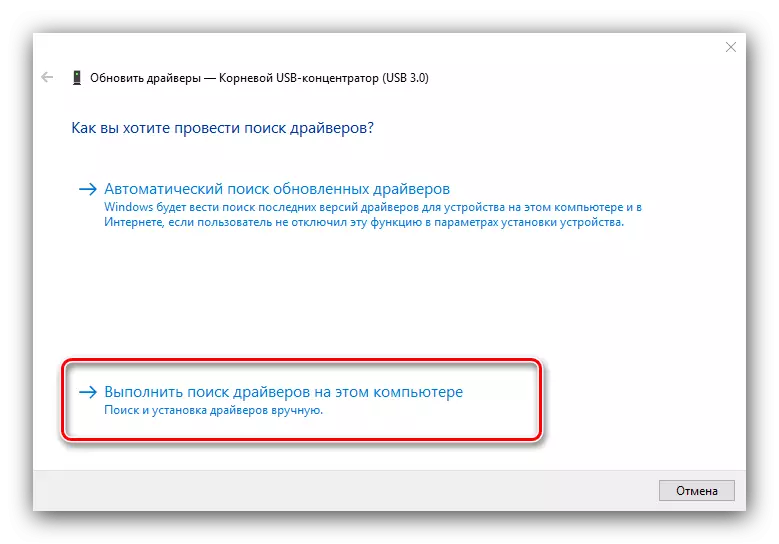
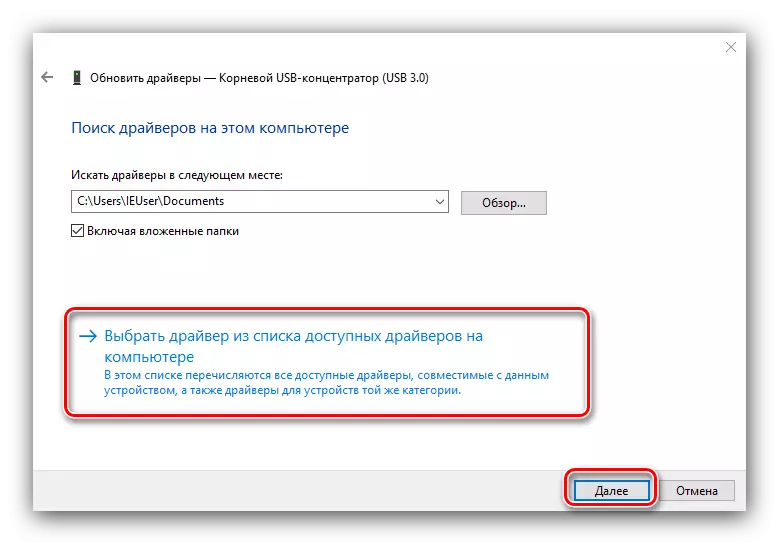
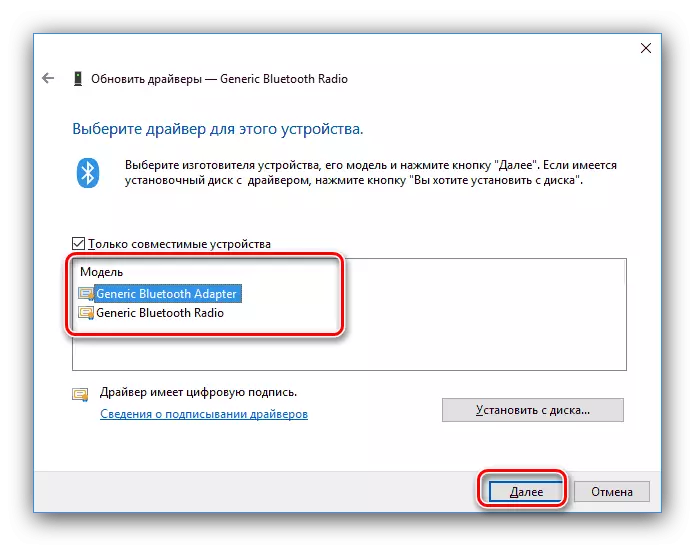
प्रक्रिया के पूरा होने पर, जांचें कि विफलता देखी गई है या नहीं। यदि कर्मचारियों ने चरण 3 में या तो मदद नहीं की है, तो सूची में केवल एक ही स्थिति है, निम्नलिखित विधि बचाव में आ जाएगी।
विधि 3: मैनुअल ड्राइवर स्थापना
कुछ विशिष्ट प्रकार के घटकों के लिए (उदाहरण के लिए, टीवी ट्यूनर्स), ऑपरेटिंग सिस्टम में सॉफ्टवेयर का कोई उपयुक्त संस्करण नहीं है, साथ ही विंडोज अपडेट सेंटर सर्वर पर किट भी है। इसका मतलब है कि सॉफ़्टवेयर को स्वतंत्र रूप से डाउनलोड और स्थापित करने की आवश्यकता है।
- सबसे आसान विकल्प किसी भी खोज क्वेरी * मॉडल * ड्राइवर का नाम दर्ज करना है। हम भी हमारी वेबसाइट पर उपयुक्त अनुभाग से संपर्क करने की सलाह देते हैं।
उपकरणों के लिए ड्राइवर्स
- यदि आपके द्वारा उपयोग किया जाने वाला ओएस नहीं मिल रहा है तो कार्य कुछ हद तक जटिल है। इस मामले में, कार्यक्रम-चालक बचाव में आ जाएगा।
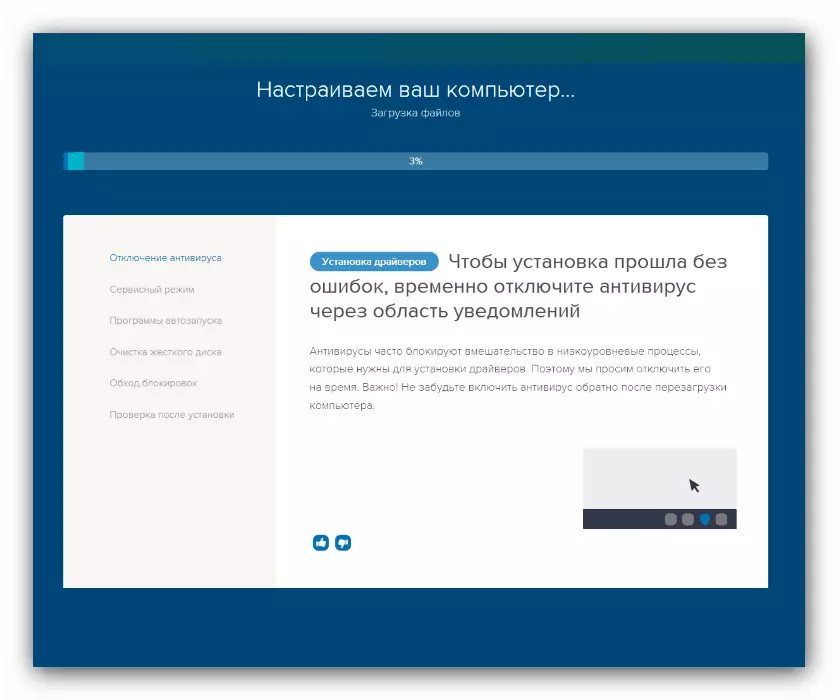
और पढ़ें: ड्राइवर स्थापित करने के लिए सबसे अच्छे कार्यक्रम
- यदि उपकरण का नाम "मानक ..." ("जेनेरिक") के रूप में इंगित किया गया है, तो एक गैर-तुच्छ विधि उपयोगी है - हार्डवेयर पहचानकर्ता द्वारा सॉफ़्टवेयर के लिए खोजें। हमने पहले से ही एक अलग सामग्री में पूरे एल्गोरिदम पर विचार किया है, जिसके बाद बाद में दिया गया है।
सबक: उपकरण आईडी द्वारा ड्राइवरों के लिए खोजें
जैसा कि अभ्यास दिखाता है, स्वयं-स्थापित समस्या को प्रभावी ढंग से समाप्त कर रहा है।
विधि 4: विंडोज की समस्या निवारण
दुर्लभ, लेकिन त्रुटियों का सबसे अप्रिय स्रोत 31 विंडोज के साथ समस्याएं हैं, जैसे इसके घटकों को नुकसान और दुर्भावनापूर्ण सॉफ़्टवेयर की गतिविधि। ऐसी स्थिति में, आपको इस तरह कार्य करना चाहिए:
- सबसे पहले, वायरस के लिए ओएस की जांच करें और यदि आवश्यक हो तो उपचार करें।
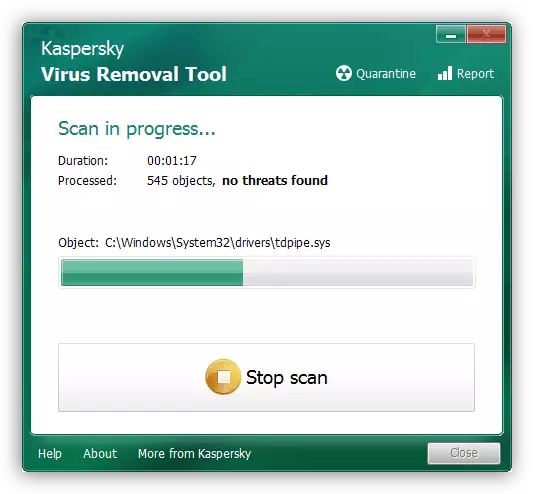
सबक: कंप्यूटर वायरस से लड़ना
- यह जानना महत्वपूर्ण है कि सिस्टम घटकों की अखंडता का उल्लंघन नहीं किया गया है: उनके साथ समस्याएं विंडोज़ में विभिन्न उल्लंघनों के उद्भव के लिए नेतृत्व करती हैं, जिनमें से माना जाता है।
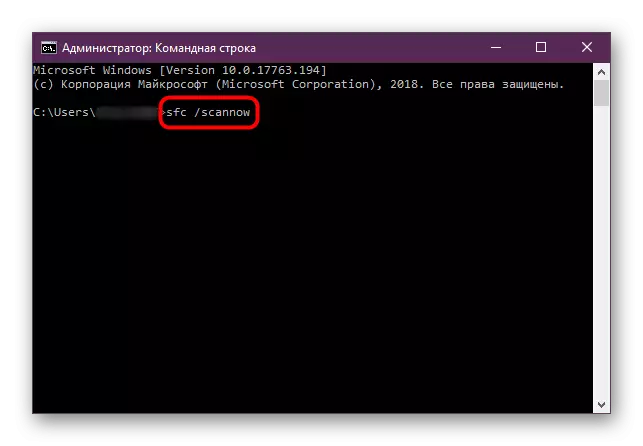
और पढ़ें: विंडोज 7 और विंडोज 10 पर सिस्टम फ़ाइलों की अखंडता की जांच करें
- यदि उपर्युक्त चरण सहायता नहीं करते हैं, तो उपयोगकर्ता डेटा को हटाए बिना सिस्टम को पुनर्स्थापित करने का प्रयास करें, अगले लेख में निर्देश।
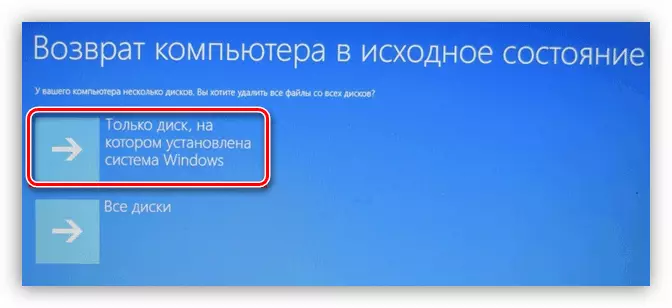
पाठ: फ़ाइलों को हटाने के बिना विंडोज को पुनर्स्थापित करें
इन कार्यों को एक बार और सभी के लिए समस्या को हल करना चाहिए, यदि कोई अतिरिक्त विफलता नहीं है।
निष्कर्ष
इस प्रकार, हमने आपको एक त्रुटि की उपस्थिति के कारणों के बारे में बताया "यह डिवाइस गलत तरीके से काम करता है ..." और जिन तरीकों से आप इसे ठीक कर सकते हैं। जैसा कि हम देखते हैं, कोई विशेष ज्ञान और कौशल की आवश्यकता नहीं है।
